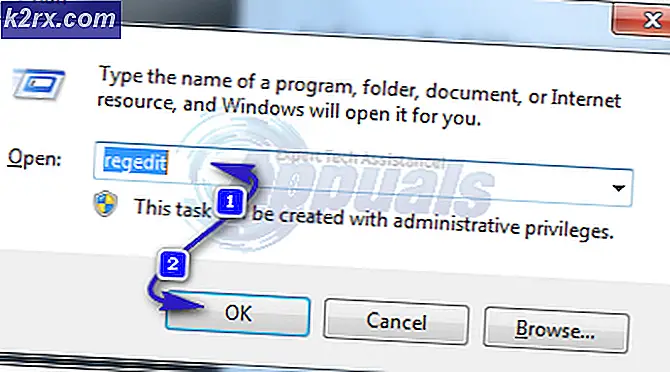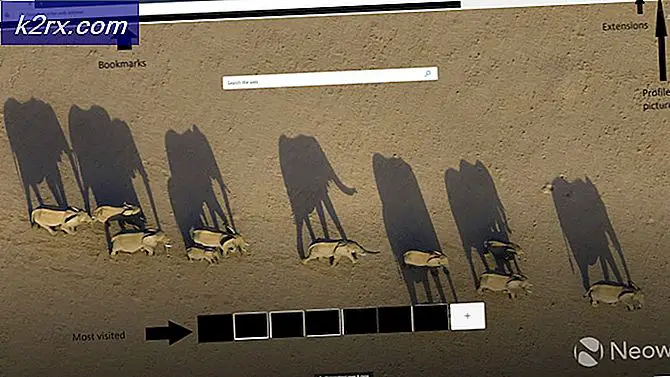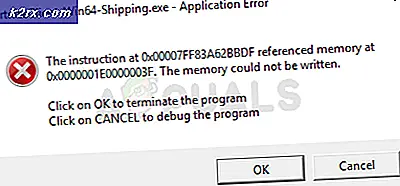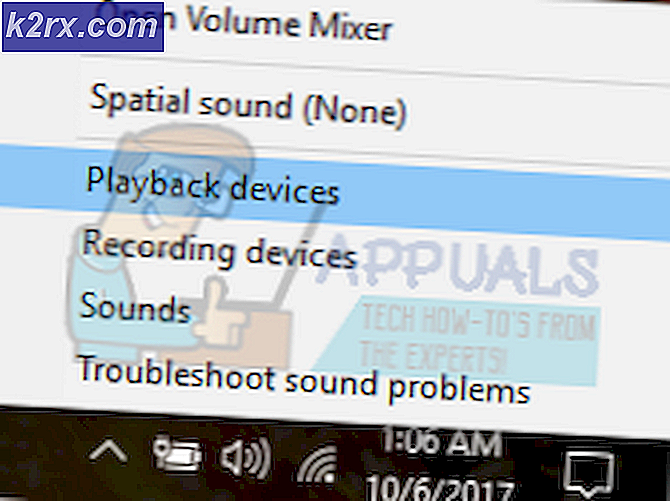Làm thế nào để sửa lỗi TiVo ‘Lỗi C133’?
Một số người dùng thiết bị TiVo đang báo cáo rằng họ cuối cùng nhìn thấy Mã lỗi C133 (Không thể kết nối với dịch vụ) khi cố gắng sử dụng Tìm kiếm, các Trình duyệt, và Xem gì bây giờ chức năng.
Sau khi điều tra vấn đề cụ thể này, hóa ra là có một số nguyên nhân cơ bản khác nhau có thể chịu trách nhiệm kích hoạt mã lỗi này với thiết bị TiVO của bạn. Dưới đây là danh sách thủ phạm tiềm năng:
Bây giờ bạn đã biết mọi thủ phạm tiềm ẩn có thể gây ra vấn đề này, đây là danh sách các phương pháp đã được xác minh mà những người dùng bị ảnh hưởng khác đã sử dụng thành công để đi đến tận cùng Mã lỗi C133:
Phương pháp 1: Kiểm tra sự cố máy chủ
Hãy nhớ rằng trước đây, lỗi C133 với các thiết bị TiVo đã xuất hiện do một bản cập nhật sản xuất đã được đẩy và cuối cùng dẫn đến sự cố máy chủ TiVo ở Bắc Mỹ.
Do đó, bạn nên bắt đầu bằng cách kiểm tra trạng thái hiện tại của máy chủ TiVo và xem liệu những người dùng khác trong khu vực của bạn có đang gặp phải loại lỗi tương tự hay không.
Nếu bạn nghi ngờ rằng tình huống này có thể áp dụng, bạn nên sử dụng các dịch vụ như DownDetector và IsItDownRightNow để điều tra xem các máy chủ TiVo hiện đang ngừng hoạt động hay không.
Ghi chú: Nếu cuộc điều tra của bạn cho thấy Xperi Corporation (công ty mẹ của Tivo) đang xử lý sự cố máy chủ bị tê liệt nghiêm trọng, bạn không thể làm gì để khắc phục sự cố từ phía mình. Điều duy nhất bạn có thể làm trong trường hợp này là đợi họ khắc phục sự cố máy chủ của họ.
Mặt khác, nếu cuộc điều tra này không tiết lộ bằng chứng về sự cố máy chủ cơ bản, hãy chuyển sang phương pháp tiếp theo bên dưới.
Phương pháp 2: Kiểm tra kết nối mạng của bạn
Khi bạn đã chắc chắn rằng vấn đề máy chủ không áp dụng được trong khoảng thời gian này, bạn nên bắt đầu khắc phục sự cố thực tế. Vì sự cố này được xác nhận là xảy ra bất cứ khi nào kết nối nhà hoặc cơ quan bị ngắt, bạn nên xem liệu kết nối khu vực cục bộ của mình có còn truy cập Internet được không.
Hãy nhớ rằng Mã lỗi C133khá phổ biến trong trường hợp thiết bị TiVO được kết nối qua mạng không dây không còn quyền truy cập Internet.
Để đảm bảo rằng trường hợp này không áp dụng được, bạn nên dành thời gian để kiểm tra các kết nối hiện tại và xem liệu bạn có còn truy cập được internet hay không.
Có rất nhiều cách để kiểm tra lý thuyết này, nhưng khuyến nghị của chúng tôi là sử dụng một dịch vụ như Fast.com để xem liệu bạn có còn kết nối với Internet hay không.
Nếu bạn đã hoàn thành kiểm tra băng thông của mình và bạn đã xác nhận rằng bạn vẫn có quyền truy cập Internet nhưng vẫn gặp phải mã lỗi C133 tương tự, hãy chuyển xuống phần sửa lỗi tiềm năng tiếp theo bên dưới.
Phương pháp 3: Đặt lại hoặc khởi động lại bộ định tuyến của bạn
Nếu trước đó bạn đã chắc chắn rằng mạng gia đình của mình vẫn được kết nối với Internet, điều tiếp theo bạn nên làm là đảm bảo rằng mã lỗi C133 thực sự không phải do sự cố TCP hoặc IP được tạo bởi bộ định tuyến của bạn.
Nếu bạn thấy mình trong trường hợp này, rất có thể bạn có thể giải quyết vấn đề theo một trong 2 cách:
- Khởi động lại bộ định tuyến của bạn - Thao tác này sẽ làm mới thành công dữ liệu IP và TCP hiện tại của bạn mà bộ định tuyến hiện đang sử dụng mà không hoàn nguyên bất kỳ cài đặt và quy tắc nào đã thiết lập trước đó cho bộ định tuyến của bạn. Tuy nhiên, hãy nhớ rằng thao tác này sẽ chỉ có hiệu quả miễn là sự cố liên quan đến dữ liệu được lưu trong bộ nhớ đệm TCP và IP.
- Đặt lại bộ định tuyến của bạn - Nếu sự cố gây ra mã lỗi C133 vượt quá sự cố dữ liệu được lưu trong bộ nhớ cache TCP và IP đơn giản, quy trình đặt lại sẽ đưa thiết bị mạng của bạn trở lại trạng thái ban đầu (ngoài việc xóa dữ liệu được lưu trong bộ nhớ cache). Tuy nhiên, nếu sự cố do cài đặt bộ định tuyến hoặc quy tắc bảo mật gây ra, thì phương pháp này sẽ giúp khắc phục sự cố và giải quyết vấn đề.
A. Khởi động lại bộ định tuyến của bạn
Nếu bạn muốn bắt đầu với thứ gì đó sẽ không ảnh hưởng đến khả năng truy cập Internet ngay lập tức, bạn nên bắt đầu với khởi động lại bộ định tuyến đơn giản. Thao tác này sẽ kết thúc việc xóa các giao thức Internet dữ liệu và Giao thức điều khiển truyền dẫn dữ liệu.
Để thực hiện thiết lập lại bộ định tuyến, hãy bắt đầu bằng cách xác định nút nguồn / nút chuyển (thường nằm ở mặt sau của thiết bị) và nhấn vào nút đó một lần để ngắt nguồn điện cho thiết bị của bạn. Sau khi bạn thực hiện việc này, hãy ngắt kết nối cáp nguồn khỏi ổ cắm mà nó hiện đang kết nối và đợi hơn 1 phút để đảm bảo rằng các tụ điện đã được sử dụng hết hoàn toàn.
GHI CHÚ: Điều quan trọng là không được bỏ qua phần ngắt kết nối nguồn sau khi bạn tắt bộ định tuyến vì nó cho phép các tụ điện có đủ thời gian để tự xóa và loại bỏ mọi dữ liệu tạm thời có thể được duy trì giữa các lần khởi động lại.
Trong trường hợp quy trình khởi động lại bộ định tuyến đơn giản không khắc phục được sự cố trong trường hợp của bạn, hãy chuyển xuống thiết lập lại mạng của bạn bằng cách làm theo hướng dẫn bên dưới.
B. Đặt lại bộ định tuyến của bạn
Đặt lại bộ định tuyến sẽ đảm bảo rằng không có bất kỳ cài đặt nào liên quan đến mạng có thể gây ra mã lỗi C133.
Nhưng trước khi tiếp tục và đặt lại thiết bị bộ định tuyến của mình, bạn cần hiểu rằng thao tác này sẽ bao giờ tất cả các cài đặt và quy tắc bảo mật đã thiết lập trước đó trở về giá trị mặc định của chúng. Trên hết, bộ định tuyến của bạn sẽ ‘quên’ mọi cổng chuyển tiếp, các mục bị chặn, các mục trong danh sách trắng và bất kỳ cài đặt tùy chỉnh nào khác mà bạn có thể đã thiết lập trước đó từ cài đặt bộ định tuyến của mình.
Quan trọng: Nếu bạn là ISP đang sử dụng PPPoE, việc đặt lại bộ định tuyến cũng có nghĩa là bộ định tuyến của bạn sẽ 'quên' thông tin đăng nhập tùy chỉnh được sử dụng để cấp cho bạn quyền truy cập vào mạng. Vì vậy, trước khi bắt đầu quy trình đặt lại bộ định tuyến, hãy đảm bảo rằng bạn đã sẵn sàng thông tin đăng nhập do ISP của bạn cung cấp.
Nếu bạn hiểu hậu quả của phương pháp này và sẵn sàng tiếp tục, bạn có thể bắt đầu thiết lập lại bộ định tuyến bằng cách tìm nút đặt lại (ở mặt sau của thiết bị) và sử dụng một vật sắc nhọn (như tăm, kim hoặc nhỏ. tuốc nơ vít) để nhấn và giữ nút đặt lại trong khoảng 10 giây (cho đến khi bạn thấy tất cả các đèn LED phía trước nhấp nháy cùng một lúc).
Sau khi hoạt động hoàn tất, hãy thiết lập lại kết nối internet bằng cách nhập lại thông tin đăng nhập PPPoE (nếu cần), sau đó quay lại thiết bị TiVO của bạn và xem sự cố hiện đã được khắc phục chưa.
Trong trường hợp sự cố này vẫn không được giải quyết, hãy chuyển xuống phần sửa chữa tiềm năng tiếp theo bên dưới.
Phương pháp 4: Khởi động lại hoặc thiết bị Powercycle TiVo
Nếu không có phương pháp nào ở trên hiệu quả với trường hợp của bạn, điều tiếp theo bạn nên làm là khởi động lại hoặc tắt nguồn thiết bị và xem liệu sự cố này có thực sự là do dữ liệu bị hỏng tạm thời đang được thiết bị của bạn lưu trữ hay không.
Nếu bạn thấy mình trong trường hợp cụ thể này, hãy bắt đầu với quy trình khởi động lại đơn giản.
Để bắt đầu khởi động lại hộp TiVO, hãy làm theo hướng dẫn bên dưới tùy theo thiết bị TiVo và Hệ điều hành TiVO mà bạn đang sử dụng:
TiVo Experience 3 OS
- TiVo Bolt, TiVO Roamio, TiVo Premiere - Đi đến Cài đặt & Tin nhắn> Trợ giúp, sau đó sử dụng Khởi động lại menu hộp.
- Sê-ri 3 trở về trước - Đi tới Tin nhắn & Cài đặt, sau đó truy cập menu Khởi động lại hoặc Đặt lại Hệ thống trước khi chọn Khởi động lại TiVo DVR.
TiVo Experience 4 OS
- TiVo EDGE, TiVo BOLT, TiVo Roamio - Đi đến Menu> Trợ giúp, sau đó sử dụng Hộp khởi động lại thực đơn.
Trong trường hợp bạn đã khởi động lại hộp TiVo của mình và bạn vẫn gặp phải tình trạng tương tự Lỗi C133 mã, bắt đầu quy trình bật nguồn bằng cách tháo dây nguồn khỏi mặt sau thiết bị TiVO của bạn và đợi ít nhất 15 giây sau khi cắm lại.
Ghi chú: Quy trình này sẽ đảm bảo rằng các tụ điện của thiết bị TiVo của bạn được xóa, điều này sẽ xóa mọi dữ liệu tạm thời có thể gây ra sự cố này.
Sau khi hoàn tất quy trình quay vòng năng lượng, hãy lặp lại quá trình phát trực tuyến và xem liệu sự cố có được khắc phục hay không.
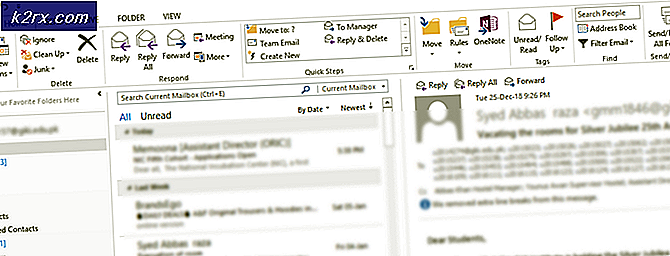

![[Cập nhật: Mfg. Statement] Các bo mạch SoC phổ biến có một lỗ hổng bảo mật không thể sửa đổi, khiến nhiều linh kiện ô tô, công nghiệp và quân sự gặp rủi ro](http://k2rx.com/img/104168/update-mfg-statement-popular-soc-boards-have-an-unpatchable-security-flaw-leaving-many-automotive-industrial-and-militar-104168.jpeg)